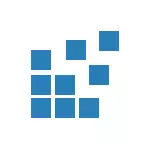
Windows skrásetning er gagnagrunnur um næstum allar Windows stillingar, með tré uppbyggingu sem samanstendur af "möppum" - Registry köflum og gildi breytur sem ákvarða þetta eða þessi hegðun og eign. Til að breyta þessari gagnagrunni og krefst skrásetningarritara (til dæmis þegar þú þarft að fjarlægja forrit frá autoloading skaltu finna malware, sem sjósetja er "í gegnum skrásetninguna" eða segðu, fjarlægðu örvarnar úr flýtileiðir).
Athugaðu: Ef þú reynir að opna Registry Editor, færðu skilaboð um bann við þessari aðgerð, þessi handbók getur hjálpað þér: að breyta skrásetningunni er bönnuð af stjórnanda. Ef um er að ræða villur sem tengjast skortinu á skrá eða sú staðreynd að regedit.exe er ekki forrit geturðu afritað þessa skrá frá öðrum tölvu með sömu útgáfu af OS og einnig fundið það á tölvunni þinni á nokkrum stöðum (Nánari upplýsingar verða lýst hér að neðan).
Hraðasta leiðin til að opna Registry Editor
Að mínu mati, hraðasta og þægilegasta leiðin til að opna Registry Editor - Notaðu "Run" valmyndina, sem í Windows 10, Windows 8.1 og 7 er kallað af sömu samsetningu af heitum lyklum - Win + R (þar sem vinna - Lykill á lyklaborðinu með myndinni af Windows Emblem).
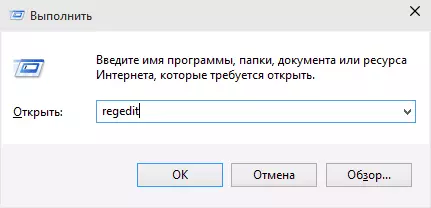
Í glugganum sem opnast er nóg að slá inn Regedit eftir sem smelltu á "OK" hnappinn eða bara sláðu inn. Þar af leiðandi, eftir staðfestingu á notandareikningsbeiðninni (ef þú ert virk með UAC) opnast Registry Editor gluggann.

Hvað og hvar er í skrásetningunni, eins og heilbrigður eins og hvernig á að breyta því, þú getur lesið í handbókinni með því að nota Registry Editor með huganum.
Við notum leitina til að hefja Registry Editor
Annað (og fyrir einhvern fyrst) með þægilegum leið til að byrja - notaðu Windows leitaraðgerðirnar.
Í Windows 7 geturðu byrjað að slá inn "regedit" í Start Menu leitarglugganum, eftir það er það á listanum til að smella á Registry Editor.
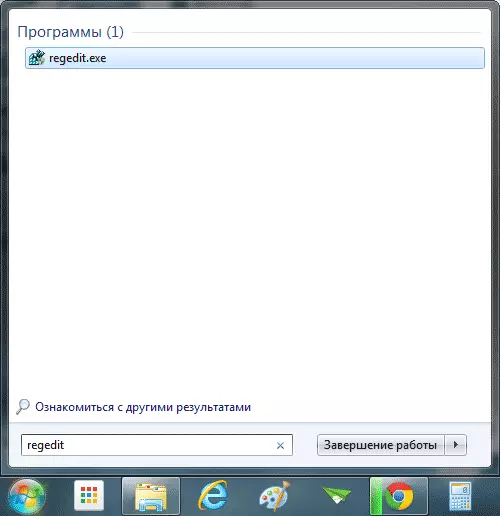
Í Windows 8.1, ef þú ferð á upphafsskjáinn, og þá byrjar bara að slá inn "regedit" á lyklaborðinu, leitarreitinn opnast þar sem þú getur byrjað að skrásetning ritstjóra.
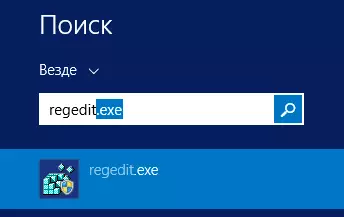
Í Windows 10, í orði, skrásetning ritstjóri er að finna í "Internet og Windows Search og Windows" sviði staðsett í verkefnastikunni. En í þeirri útgáfu sem ég er nú settur upp núna, virkar það ekki (að gefa út, örugg, festa). Uppfærsla: Í endanlegri útgáfu af Windows 10, eins og búist er við, finnur leitin með góðum árangri Registry Editor.
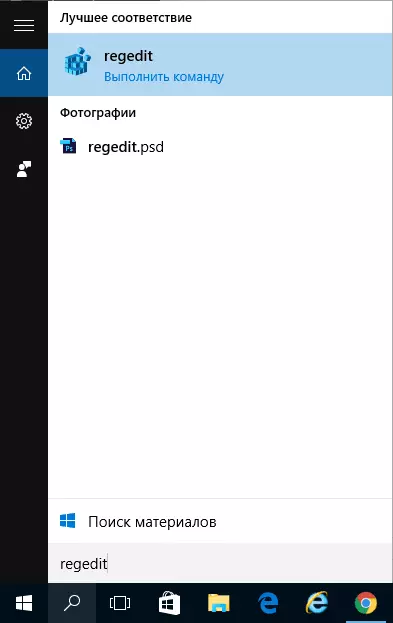
Hlaupa regedit.exe skrána
Windows Registry Editor er reglulegt forrit, og eins og allir forrit, þú getur keyrt það með executable skrá, í þessu tilfelli - regedit.exe.

Þú getur fundið þessa skrá á eftirfarandi stöðum:
- C: \ Windows \
- C: \ Windows \ sysswow64 (fyrir 64-bita útgáfur af OS)
- C: \ Windows \ System32 (fyrir 32-bita)
Að auki, í 64-bita Windows, verður þú einnig að greina regedt32.exe skrána, þetta forrit er einnig skrásetning ritstjóri og verk, þar á meðal í 64-bita kerfinu.
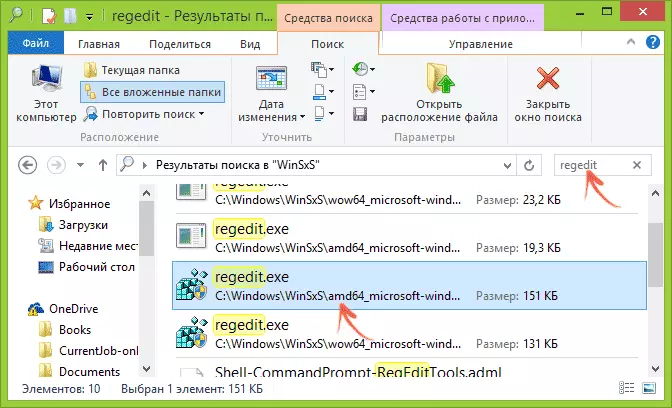
Að auki er Registry Editor sem þú getur fundið í C: \ Windows \ WinSxs \ mappa, fyrir þetta þægilegt að nota leitina að skrám í Explorer (Þessi staðsetning getur verið gagnlegt ef þú fannst það ekki í venjulegu Registry Editor).
Hvernig á að opna Registry Editor - Video
Að lokum - Video Á hvaða hátt birtast til að hefja Registry Editor með Windows 10 dæmi, þó eru leiðir sem hentugur fyrir Windows 7, 8.1.
Það eru einnig áætlanir þriðja aðila til að breyta Windows skrásetningunni, sem í sumum aðstæðum geta verið gagnlegar, en þetta er efni sérstaks greinar.
